Les formulaires PDF intelligents de Jotform vous permettent de convertir vos formulaires PDF existants en formulaires en ligne, en conservant votre mise en page tout en facilitant la saisie et la soumission d’informations. Si vous avez besoin de modifier le PDF original—comme corriger une faute de frappe, mettre à jour votre image de marque, ajouter de nouvelles sections, ou le remplacer par une version plus récente—vous pouvez le faire sans recommencer votre formulaire en ligne connecté.
Lorsque vous mettez à jour votre PDF original, les champs mappés existants de votre formulaire en ligne resteront intacts. Cela signifie que vous pouvez apporter les modifications nécessaires à votre PDF sans perdre le travail que vous avez déjà effectué pour configurer les connexions de champs. C’est une manière simple de garder le contenu de votre formulaire à jour tout en préservant la structure de votre formulaire PDF intelligent.
Vous pouvez mettre à jour le formulaire PDF original connecté à votre formulaire en ligne en quelques étapes simples. Voici comment procéder :
- Sur votre page Mon Espace de Travail, cliquez sur Type en haut et dans le menu déroulant qui s’ouvre, décochez les cases à côté de tous les éléments sauf Formulaires, pour qu’ils soient les seuls affichés sur la page.
- Survolez votre Formulaire PDF intelligent avec votre souris et cliquez sur Modifier le formulaire sur le côté droit de la page.
- Sur la page des Formulaires PDF intelligents, cliquez sur Téléverser dans la barre de navigation bleue en haut.
- Ensuite, cliquez sur Mettre à jour le PDF à droite.
- Ensuite, dans la fenêtre de téléversement PDF qui s’affiche, cliquez sur Ré-téléverser le PDF pour commencer à téléverser votre nouveau formulaire PDF.
Note
Les formulaires PDF intelligents de Jotform acceptent les documents jusqu’à 25 pages pour les plans Starter, Bronze et Silver, et jusqu’à 50 pages pour les plans Gold et Enterprise. Si votre document PDF dépasse ce nombre de pages, vous recevrez une erreur et ne pourrez pas importer le fichier avec succès. De plus, les formulaires PDF intelligents importeront uniquement les champs de votre document téléversé pour créer sa version en ligne, mais ne copieront pas son design.
Lorsque vous sélectionnez Commencer à zéro au lieu de Ré-téléverser le PDF dans la fenêtre de téléversement PDF, vous recevrez un message de confirmation indiquant que vous perdrez tous les champs de votre formulaire en ligne et les données de soumission qui leur sont associées.
Une fois que vous avez téléversé avec succès votre nouveau formulaire PDF, vous verrez le nouveau PDF original sur le côté droit de la page des Formulaires PDF intelligents, avec les champs automatiquement connectés aux champs de votre formulaire en ligne sur la gauche.

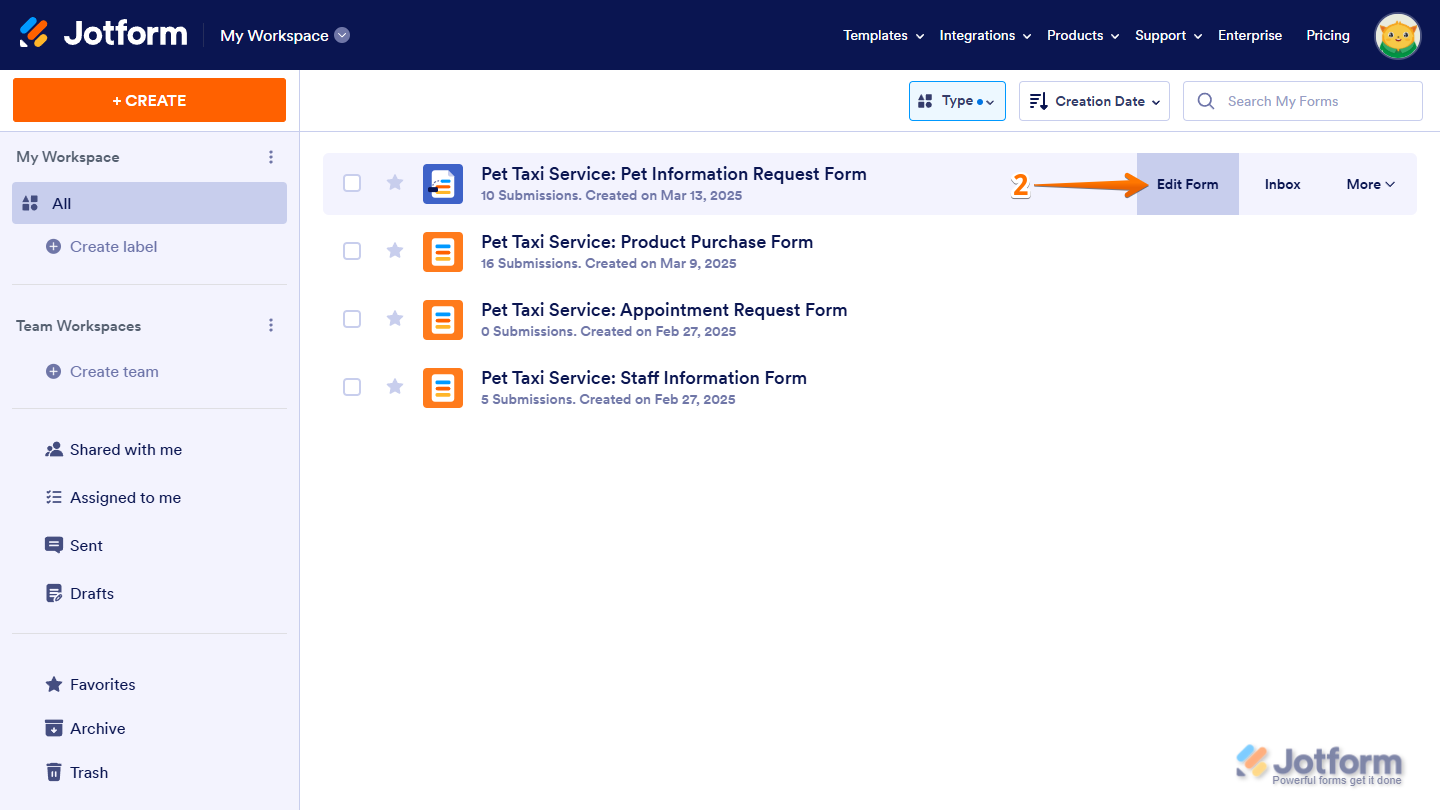
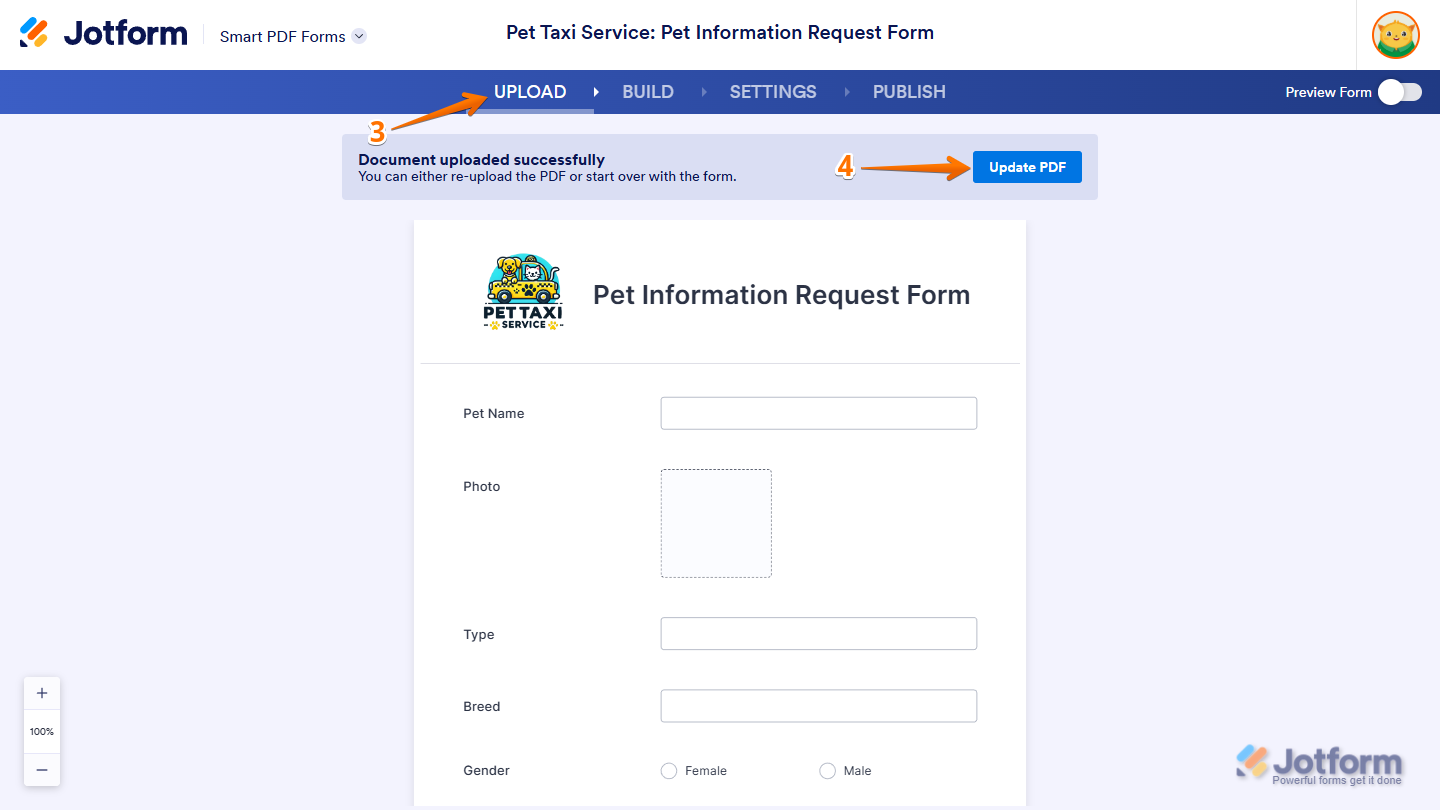
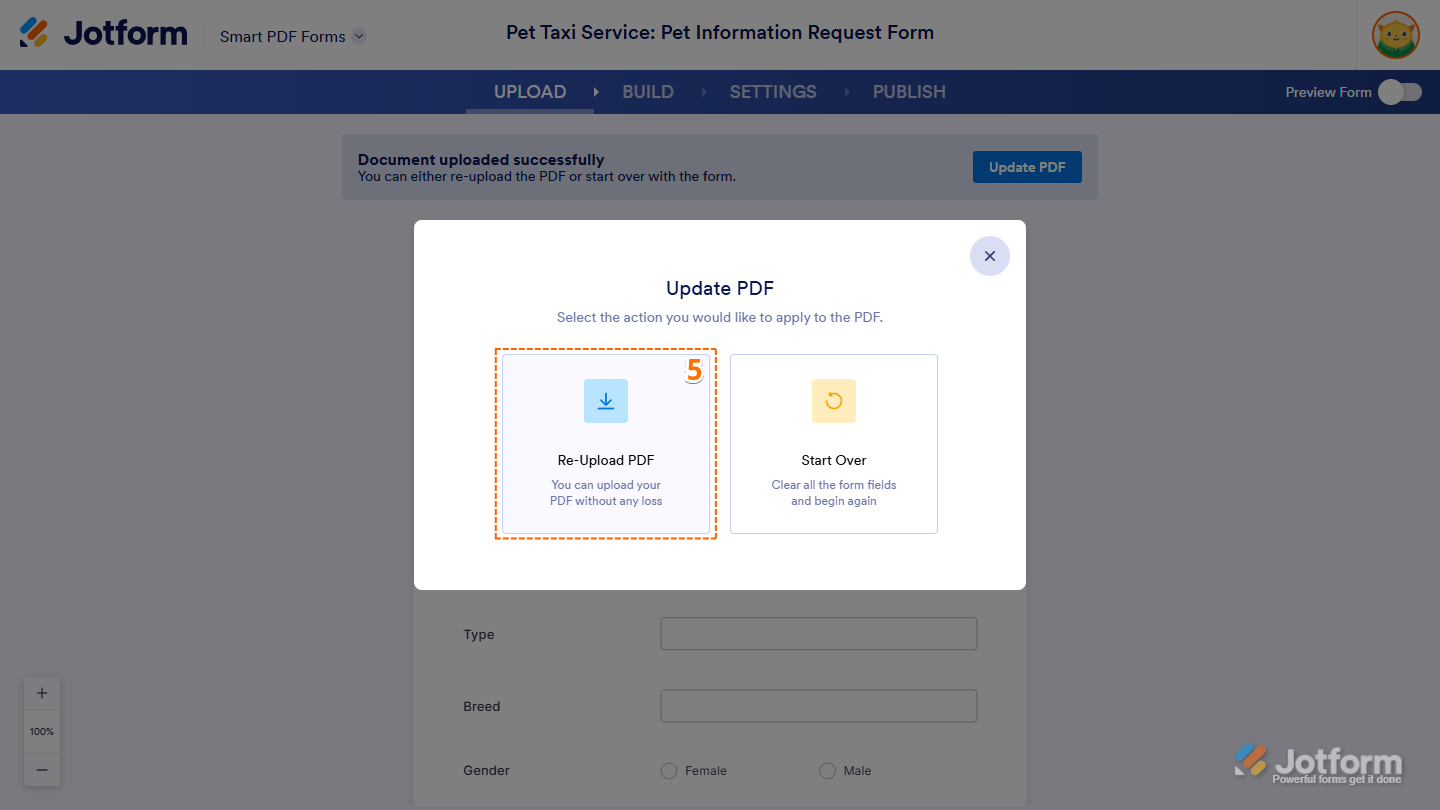
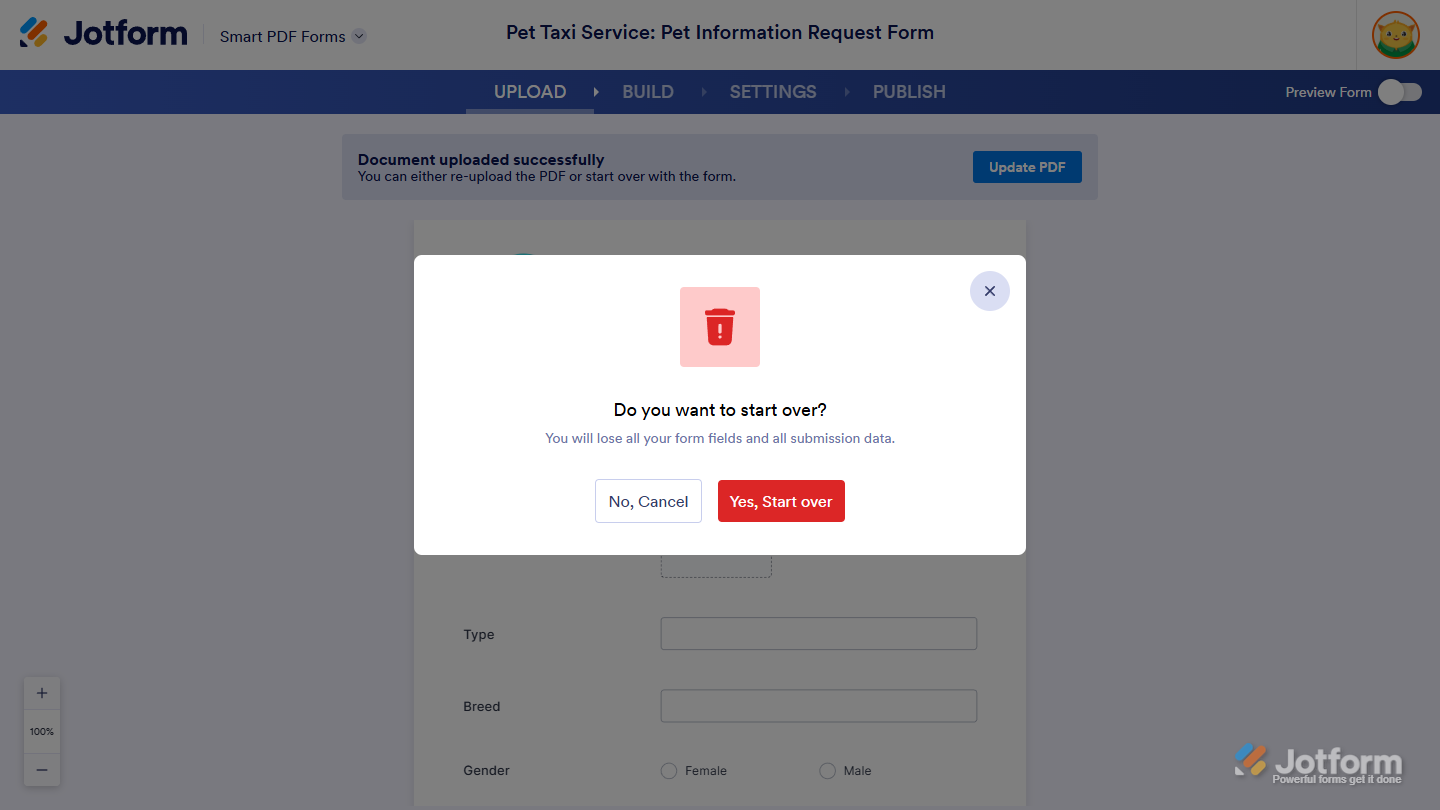
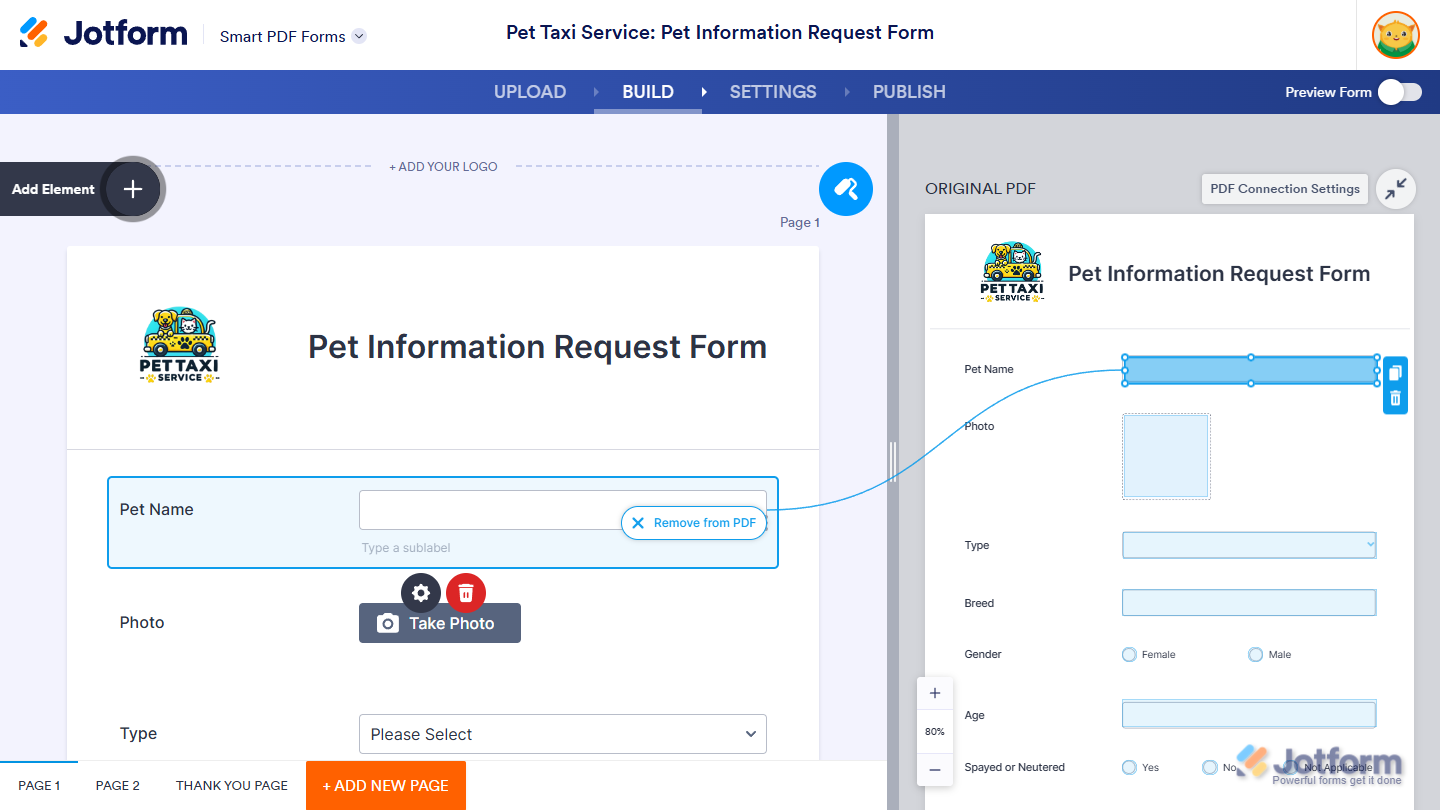

Envoyer un commentaire: